Visual Studio for Mac でのプロジェクトとソリューションのビルドとクリーニング
重要
Visual Studio for Mac は、Microsoft の モダン ライフサイクル ポリシーに従って、2024 年 8 月 31 日に廃止される予定です。 引き続き Visual Studio for Mac を使用できますが、VS Code 用の新しい C# 開発キット拡張機能のプレビュー バージョンなど、Mac 上の開発者向けの他のいくつかのオプションがあります。
この記事の手順に従うと、ソリューションに含まれるプロジェクトの全部または一部をビルド、リビルド、クリーンする方法が理解できます。
Note
このトピックは、Visual Studio for Mac に適用されます。 Windows での Visual Studio については、Visual Studio のプロジェクトとソリューションのビルドおよびクリーンに関するページを参照してください。
ソリューション全体のビルド、リビルド、またはクリーン
[ソリューション] ウィンドウでソリューション ノードを選択します。
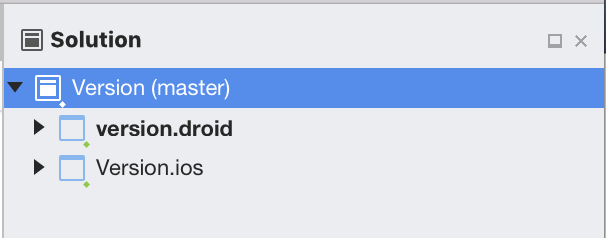
メニュー バーで [ビルド] メニューを選択し、次のいずれかのオプションを選択します。
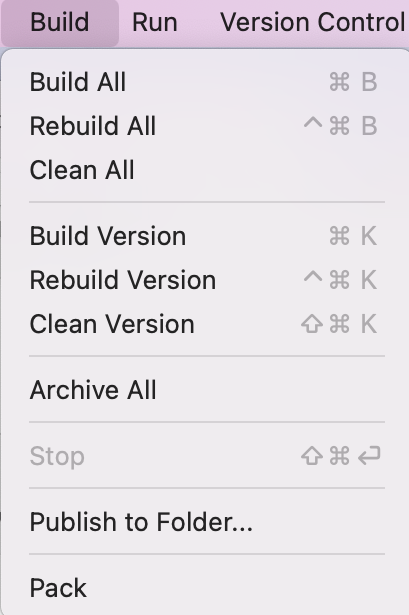
[すべてビルド] を選択すると、プロジェクトに含まれるファイルとコンポーネントのうち、一番新しいビルド以降に変更されたものがコンパイルされます。
[すべてリビルド] を選択すると、ソリューションが "クリーン" されてから、すべてのプロジェクト ファイルとコンポーネントがビルドされます。
[すべてクリーン] を選択すると、中間ファイルと出力ファイルがすべて削除されます。 その後、プロジェクト ファイルとコンポーネント ファイルのみを残して、中間ファイルと出力ファイルの新しいインスタンスをビルドできます。
1 つのプロジェクトをビルドまたはリビルドするには
[ソリューション] ウィンドウでプロジェクトを選択します。
メニュー バーから [ビルド] メニューを選択します。
[<プロジェクト名> のビルド]、[<プロジェクト名> のリビルド]、[<プロジェクト名> のクリーン] のいずれかを選択します。
ビルドを停止するには
ビルドを停止するには、次のいずれかのオプションを使用します。
ステータス領域の赤い正方形を押します。

[ビルド] メニューの [停止] 項目を使用します。
Cmd + Shift + Return を押します。